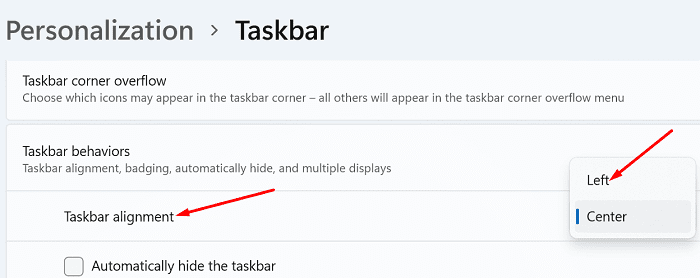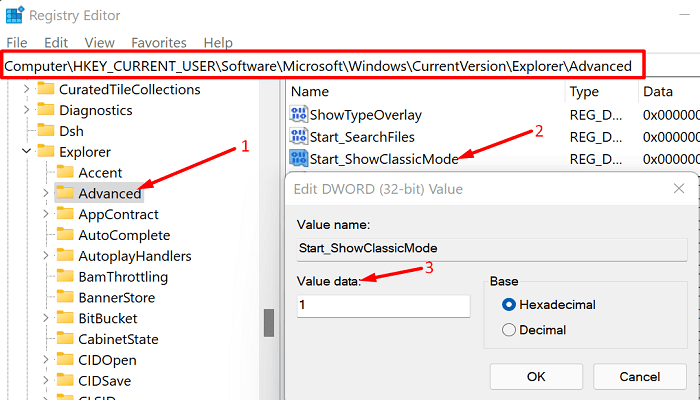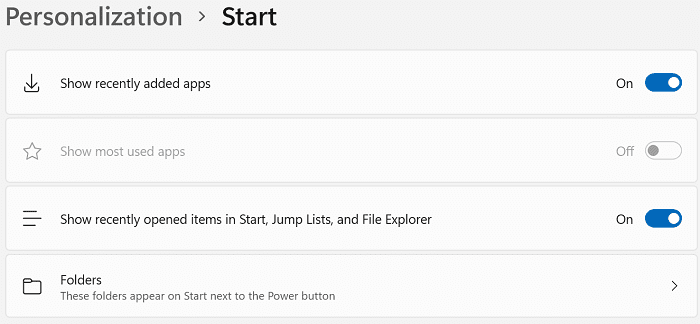Het eerste dat opvalt na het upgraden naar Windows 11 is het nieuwe Start-menu. Dat is letterlijk het eerste wat je op het scherm ziet na het installeren van het besturingssysteem. Standaard verschijnt het menu Start in het midden van het scherm. Maar veel gebruikers houden niet echt van het nieuwe UI-ontwerp. Laten we eens kijken hoe u het oude Start-menu terug kunt brengen.
Hoe herstel ik het oude startmenu in Windows 11?
Methode 1: Gebruik de app Instellingen
De snelste manier om het oude Start-menu in Windows 11 te herstellen, is door uw taakbalkinstellingen te bewerken en uw taakbalk naar links uit te lijnen.
- Ga naar Instellingen
- Selecteer Personalisatie
- Klik vervolgens op Taakbalk
- Scrol omlaag naar Taakbalkgedrag
- Ga naar Taakbalkuitlijning en selecteer Links in het vervolgkeuzemenu.
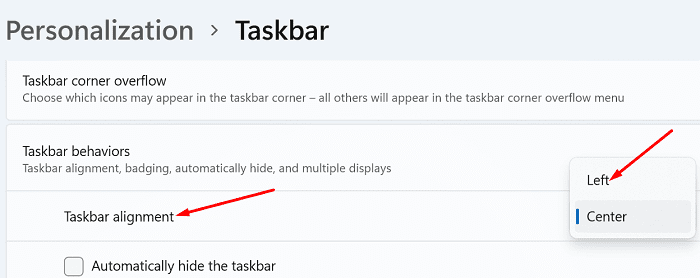
- Start uw computer opnieuw op om de wijzigingen toe te passen.
Methode 2: Tweak het register
Een andere manier om het oude Start-menu terug te brengen, is door de Register-editor te gebruiken.
- Klik op de zoekknop en typ regedit .
- Dubbelklik op de Register-editor .
- Navigeer naar het volgende pad:
HKEY_CURRENT_USER\Software\Microsoft\Windows\CurrentVersion\Explorer\Advanced
- Klik vervolgens met de rechtermuisknop op Geavanceerd en selecteer Nieuw → DWORD (32-bits)-waarde .
- Noem de nieuwe waarde Start_ShowClassicMode .
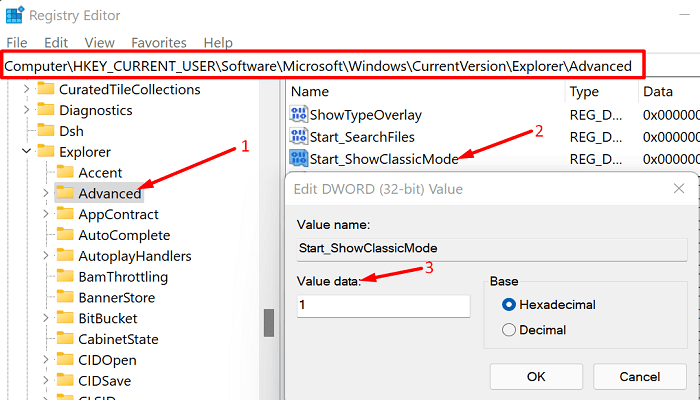
- Dubbelklik op Start_ShowClassicMode en stel de waardegegevens in op 1 .
- Start uw computer opnieuw op en controleer of het menu Start nu links is uitgelijnd.
Pas uw startmenu aan
De lijst met opties eindigt hier niet; u kunt uw Start-menu verder aanpassen. U kunt bijvoorbeeld selecteren welke items u in het menu wilt zien.
Ga naar Instellingen → Personalisatie → Starten . U kunt ervoor kiezen om recent geopende apps weer te geven, evenals Jump Lists en items die u onlangs in Verkenner hebt geopend. U kunt ook selecteren welke mappen naast de aan/uit-knop worden weergegeven.
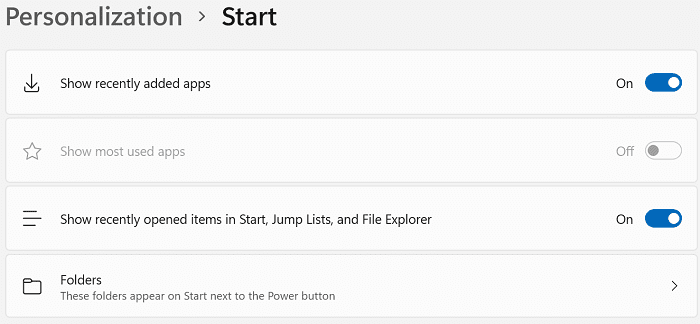
Conclusie
Als u het startmenu van Windows 11 naar links wilt verplaatsen, gaat u naar Taakbalkinstellingen en selecteert u de linker taakbalkuitlijningsoptie. Als alternatief kunt u ook uw register aanpassen om de klus te klaren. Wat vind je van het nieuwe startmenu van Windows 11? Hou je ervan of haat je het? Deel uw mening in de opmerkingen hieronder.